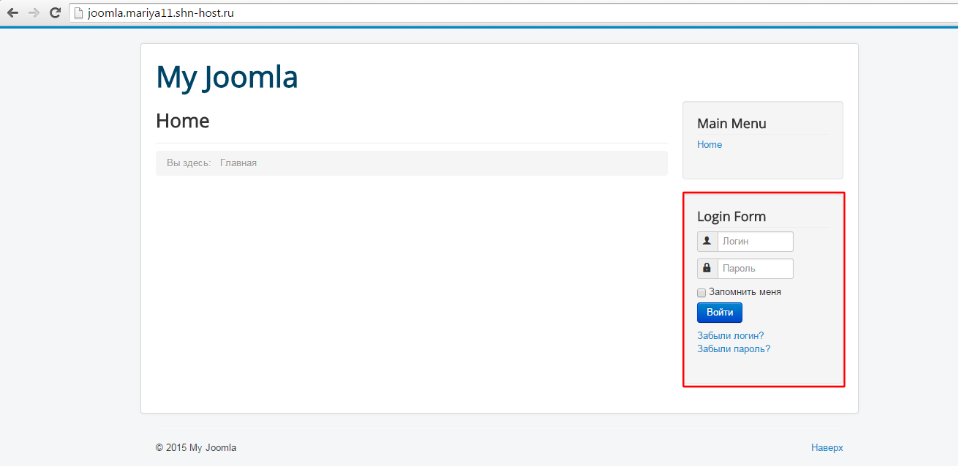Перенос Joomla на новый хостинг
Рассмотрим перенос Joomla-сайта на новый хостинг, разбив весь процесс на три этапа: для начала мы разберемся, как загрузить файлы через "Диспетчер файлов" и базу данных сайта на свой компьютер, затем перенесем их на новый хостинг и в итоге отредактируем информацию в файле конфигурации. Отметим, что данный процесс напоминает установку Joomla из исходников, добавляется лишь пара новых действий.
Загрузка файлов со старого хостинга
Перенос сайта на новый хостинг начинается с загрузки файлов сайта на свой компьютер. Рассмотри как это делается на примере cPanel (порядок действий в других панелях управления хостингом аналогичен). Зайдите в панель управления старого хостинга → “Файлы” → “Диспетчер файлов”:
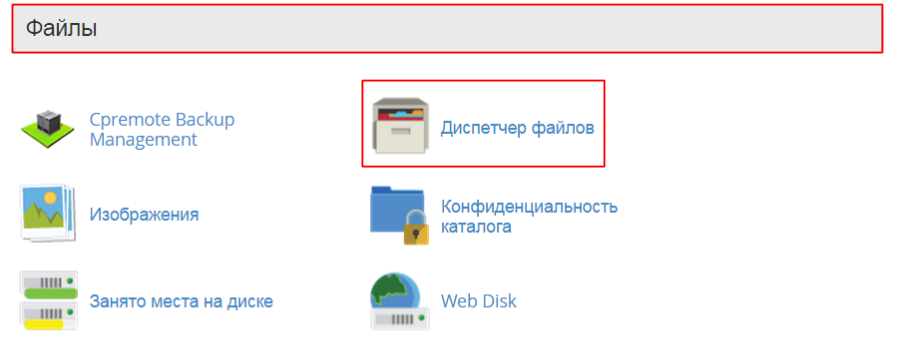
В поле “Диспетчер файлов выбор каталога” найдите “Корень документа для “ваш домен” → нажмите Go:
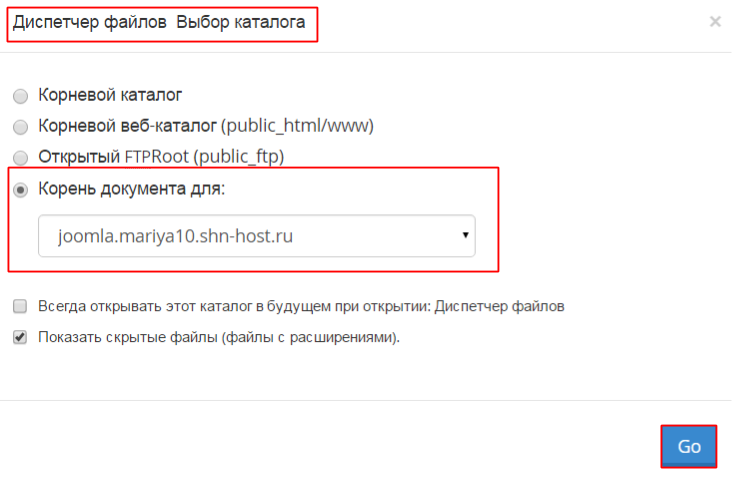
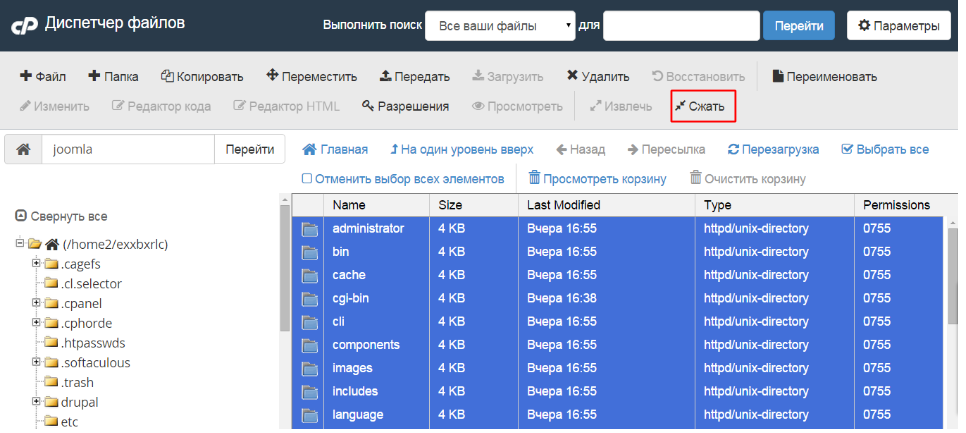
Поставьте галочку напротив ZIP-архив и нажмите Compress File(s):
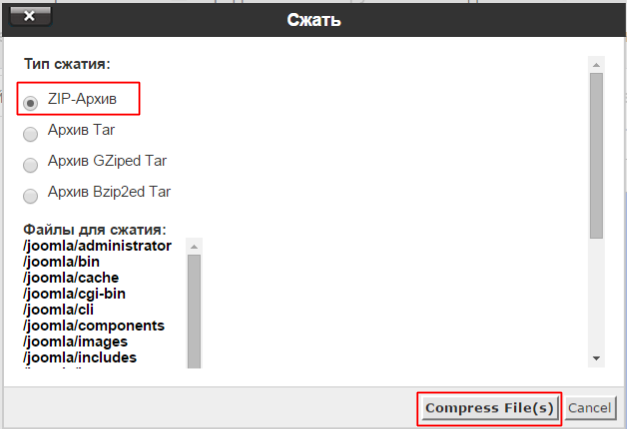
Скачайте архив на компьютер:
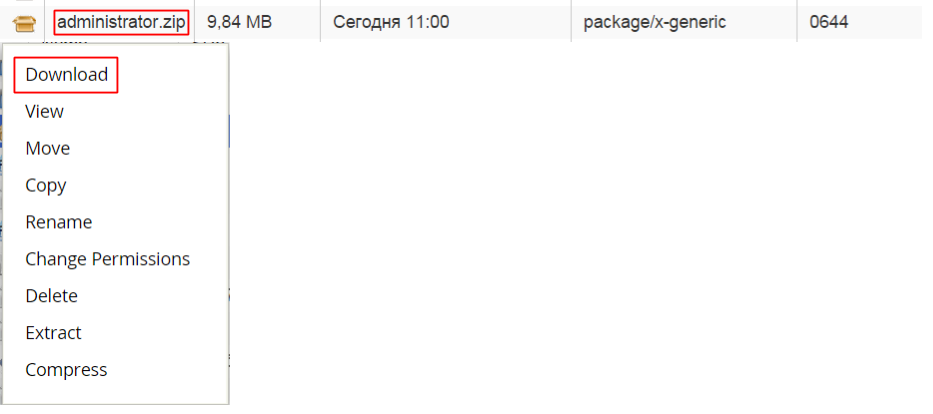
Экспорт базы данных
Следующий шаг 一 перенос базы данных. Если вы не знаете или не помните, как называется БД сайта, зайдите в корневой каталог веб-портала (“Файлы” → “Диспетчер файлов”) → найдите и откройте в режиме просмотра файл configuration.php. В нем содержится такая информация как название базы данных, имя пользователя и пароль:
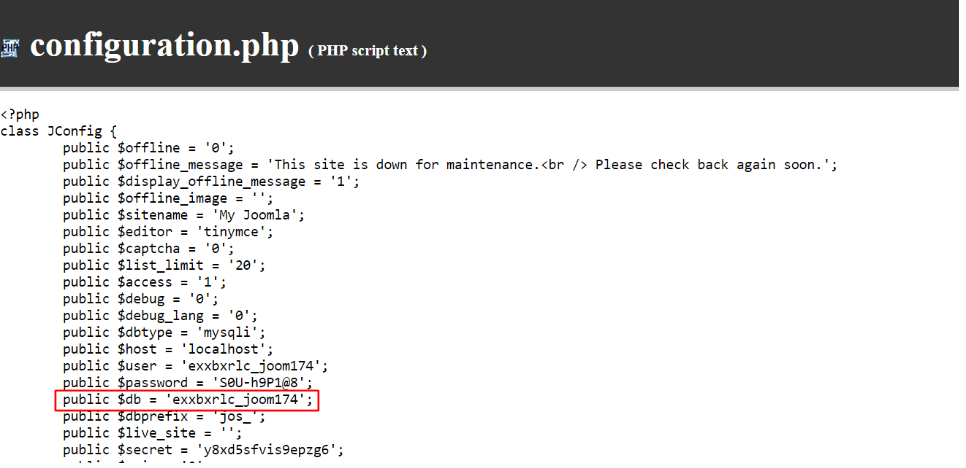
Теперь вернись на главную страницу cPanel → зайдите в раздел phpmyadmin:
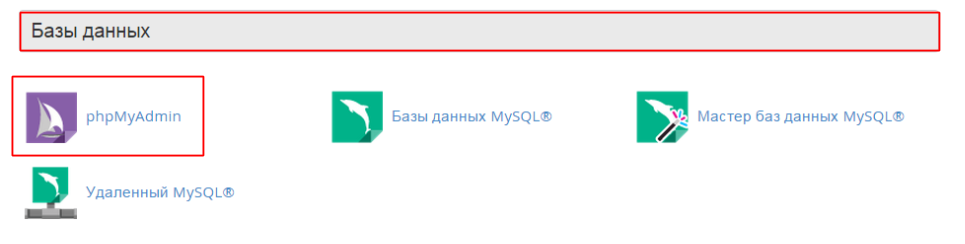
Кликните на “Базы данных” в верхнем меню → выберите нужную:
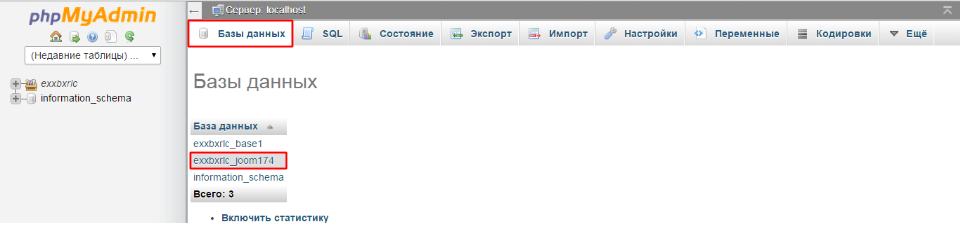
Нажмите кнопку “Экспорт”, чтобы загрузить базу данных на свой компьютер:

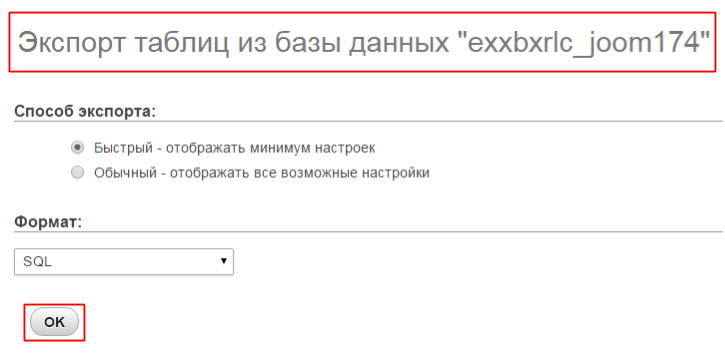
Перенос файлов и базы данных сайта на новый хостинг
Теперь, когда у вас есть архив файлов и база данных веб-поратла, перейдите на новый хостинг. Последовательность действий при переносе Joomla-сайта напоминает установку движка:
- Зайдите в раздел “Файлы” → “Диспетчер файлов” → закачайте архив в корень сайта (кнопка “Передать”) → распакуйте его:
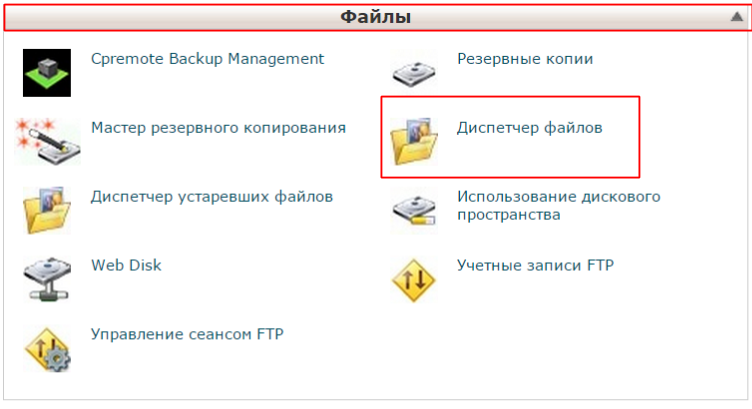
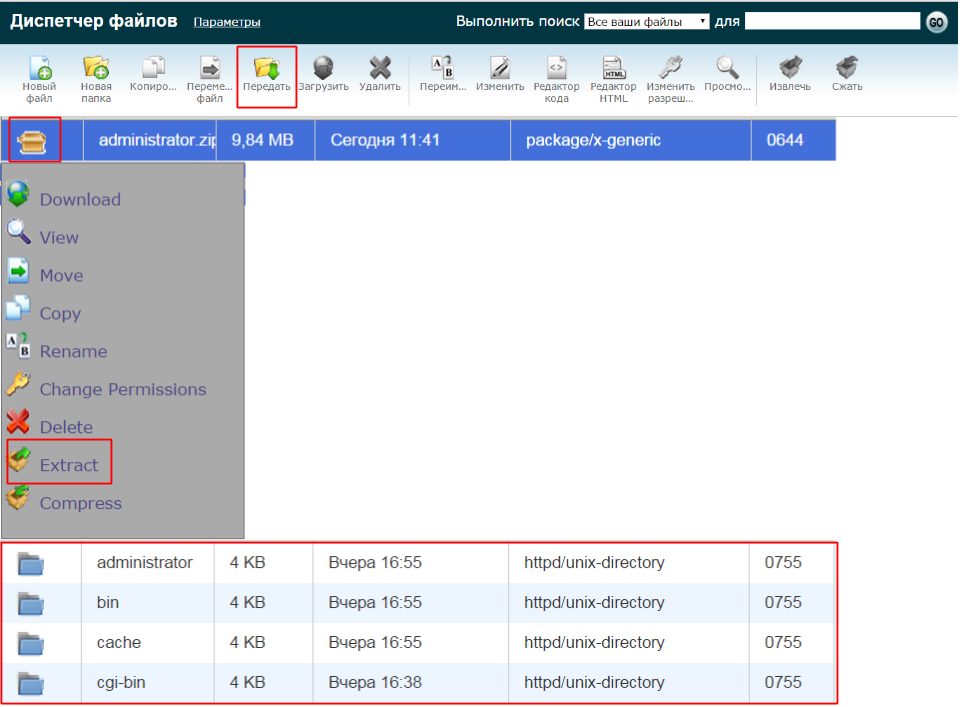
- Зайдите в раздел “Базы данных” → “Базы данных MySQL” → создайте базу данных и пользователя → добавьте пользователя в базу данных:

Не забудьте поставить галочку рядом с пунктом “ВСЕ ПРАВА” в разделе “Управление правами пользователей”:
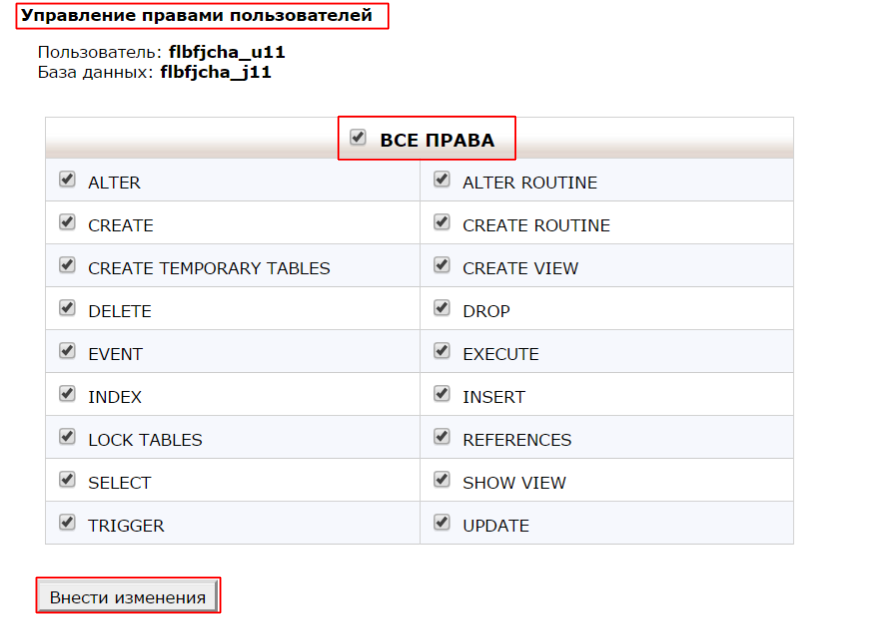
- Чтобы импортировать базу данных, зайдите в phpmyadmin → “Базы данных” → ваша БД → “Импорт”:
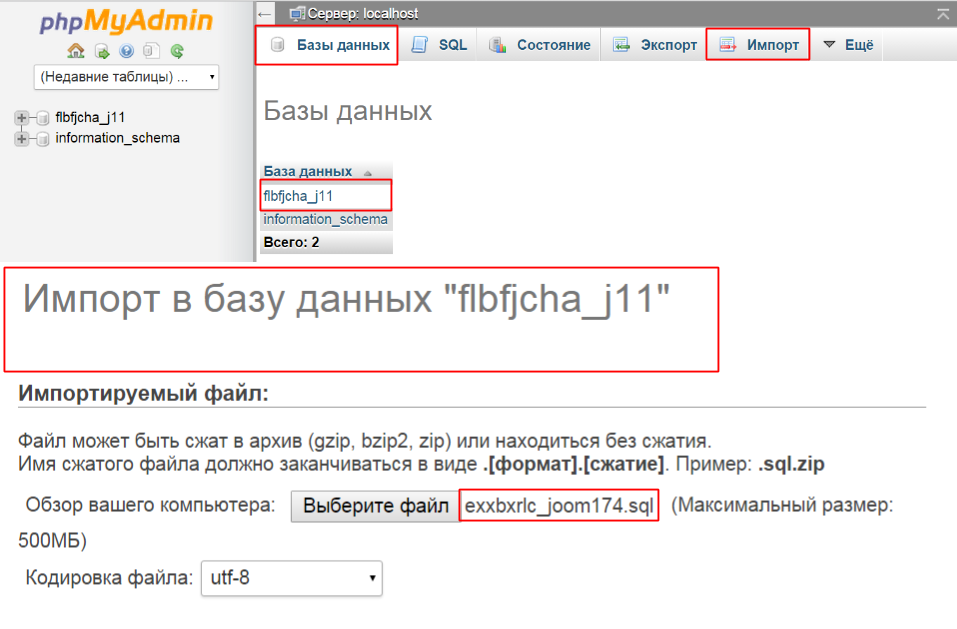
Редактирование файла конфигурации
Вернитесь в раздел “Файлы” → “Диспетчер файлов” → найдите файл configuration.php → откройте режим редактирования и измените такие параметры как название базы данных, имя пользователя и пароль (впишите новые значения) → нажмите “Сохранить”:
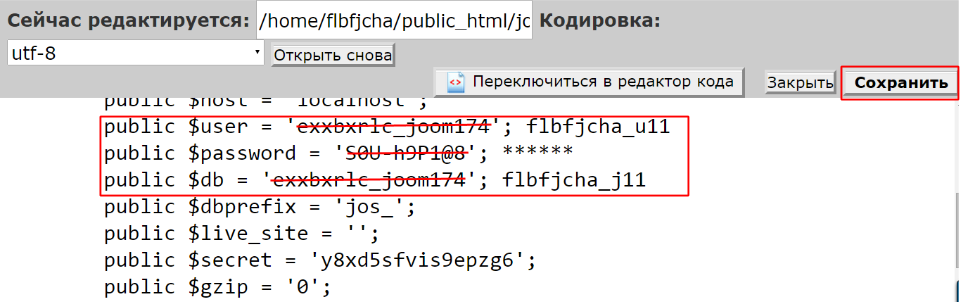
Зайдите на свой сайт, чтобы убедиться в корректности переноса на новый хостинг: